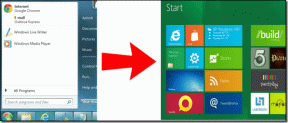IPad용 트랙패드 및 마우스에서 마우스 오른쪽 버튼 클릭을 활성화하는 방법
잡집 / / November 29, 2021
이후로 계속 iPadOS 13.4에서 완전한 마우스 및 트랙패드 지원 도입, iPad의 전체 경험은 탁월했습니다. 커서는 iPadOS 사용자 인터페이스 전체에서 놀랍도록 잘 작동합니다. iPad에서 트랙패드나 마우스를 사용하는 경우 마우스 오른쪽 버튼 클릭 기능을 활성화하여 더 나은 경험을 할 수 있습니다.

iPadOS에는 탭/클릭하고 길게 누르거나 길게 눌러 불러야 하는 유용한 상황별 메뉴가 흩어져 있습니다. 마우스 오른쪽 버튼을 클릭하면 훨씬 빠르게 액세스할 수 있습니다.
메모: 다음 지침은 Magic Keyboard w/ Trackpad, Magic Trackpad(2nd gen) 및 Magic Mouse(2nd Gen)에 대해 작성되었습니다. 타사 트랙패드 및 마우스의 경우 스크린샷이 약간 다르게 나타날 수 있습니다.
가이딩 테크에서도
트랙패드에서 마우스 오른쪽 버튼 클릭을 활성화하는 방법
트랙패드(예: 트랙패드가 있는 Magic Keyboard 또는 Magic Trackpad 2)에서 오른쪽 클릭 작업을 활성화하려면 먼저 iPad에서 설정 앱을 엽니다. 그런 다음 사이드바에서 일반을 클릭합니다. 트랙패드 옵션을 클릭하여 따르십시오.

다음 화면에서 Two Finger Secondary Click 옆의 스위치를 켭니다. 이제 트랙패드를 마우스 오른쪽 버튼으로 클릭할 수 있습니다. 두 손가락으로 트랙패드를 누르기만 하면 됩니다.

탭하여 클릭 옆에 있는 슬라이더를 켜서 트랙패드를 물리적으로 누르지 않도록 할 수도 있습니다. 이는 왼쪽 클릭에도 적용되며 트랙패드와의 상호 작용을 훨씬 쉽게 도와줍니다.
화면 내의 다른 옵션에는 트랙패드로 스크롤하는 동안 방향을 결정할 수 있는 Natural Scrolling이 있습니다. 화면 상단의 추적 속도 슬라이더를 사용하여 커서가 움직이는 속도를 조정할 수도 있습니다.
마우스 오른쪽 클릭을 활성화하는 방법
iPad에서 Magic Mouse(2세대)와 같은 외부 마우스를 사용하는 경우 마우스 오른쪽 버튼을 쉽게 활성화할 수 있습니다.
iPad의 설정 화면으로 이동합니다. 그런 다음 일반이라고 표시된 옵션을 클릭합니다. 트랙패드 및 마우스를 선택하여 따르십시오.

Secondary Click 옵션을 클릭합니다.

다음 메뉴에서 오른쪽을 선택합니다. 이제 마우스 오른쪽 버튼을 클릭할 수 있습니다. 또는 원하는 경우 작업을 마우스 왼쪽 버튼에 바인딩할 수 있습니다.

트랙패드 및 마우스 화면을 통해 스크롤 방향과 커서의 포인터 속도를 변경할 수도 있습니다.
가이딩 테크에서도
iPadOS에서 마우스 오른쪽 버튼 클릭을 위한 팁
iPadOS에는 간단한 오른쪽 클릭으로 작업을 훨씬 더 빠르게 수행할 수 있는 수많은 사례가 있습니다. 몇 가지를 살펴보겠습니다.
아이콘 및 위젯
오른쪽 클릭은 길게 누르는 제스처(또는 왼쪽 클릭하고 길게 누르기)를 모방하므로 이제 다음을 수행할 수 있습니다. 빠른 작업 메뉴에 액세스 순식간에 모든 홈 화면 아이콘에서. 예를 들어 Safari 아이콘을 마우스 오른쪽 버튼으로 클릭하고 새 개인 탭을 선택하여 바로 Safari에서 개인 탭을 열 수 있습니다. 이 작업을 몇 번 수행하면 이전보다 훨씬 더 빠른 작업을 사용하기 시작할 것입니다.

파일 및 기타 앱
폴더나 파일을 마우스 오른쪽 버튼으로 클릭하면 복사, 태그 지정 및 이름 바꾸기와 같은 작업을 쉽게 수행할 수 있는 멋진 컨텍스트 메뉴가 나타납니다. 빈 영역을 마우스 오른쪽 버튼으로 클릭하여 새 폴더를 만들고 항목을 붙여넣을 수도 있습니다.

사진, 메일 등과 같은 앱에서 항목을 마우스 오른쪽 버튼으로 클릭할 때도 마찬가지입니다. 생산성 관점에서 이것은 놀라운 일입니다.
웹링크
웹링크를 마우스 오른쪽 버튼으로 클릭하면 흥미로운 작업으로 가득 찬 컨텍스트 메뉴를 불러올 수 있습니다. 예를 들어 Safari에서는 백그라운드에서 링크를 열지, 읽기 목록에 추가하거나, URL을 클립보드에 복사할지 선택할 수 있습니다.

제어 센터
제어 센터는 네트워크, 재생 및 디스플레이 관련 옵션에 대한 빠른 액세스를 통해 iPad를 관리하는 데 중요한 역할을 합니다. 마우스 오른쪽 버튼을 클릭하면 각 컨트롤을 쉽게 탐색하고 추가 옵션에 액세스할 수 있습니다. 예를 들어 밝기 슬라이더를 마우스 오른쪽 버튼으로 클릭하면 다크 모드, Night Shift 및 True Tone에 대한 토글이 표시됩니다.

뒤로 메뉴
앱 내의 다양한 요소를 마우스 오른쪽 버튼으로 클릭하면 종종 멋진 결과를 얻을 수 있습니다. 예를 들어 기본 iPadOS 앱 내에서 여러 페이지로 이동하는 경우 뒤로가기 위해 버튼을 마우스 오른쪽 버튼으로 클릭하면 이전 페이지 메뉴가 나타납니다.

그런 다음 버튼을 여러 번 클릭하는 대신 돌아가려는 정확한 페이지를 선택할 수 있습니다.
가이딩 테크에서도
바로 잡아
트랙패드나 마우스를 마우스 오른쪽 버튼으로 클릭하는 기능을 활성화하는 것은 필수적입니다. iPad에서 생산성 유지. 특정 앱은 여전히 iPad에서 더 나은 마우스 상호 작용을 구현해야 합니다(Google 문서도구, 누구?). 그러나 불과 1년 전만 해도 마우스 지원이 전혀 없었던 장치의 경우 우리가 이미 가지고 있는 커서 기능은 매우 예외적입니다.
다음: iPad에서 Universal Search 기능을 사용하는 가장 좋은 7가지 방법에 대해 알아보려면 아래 링크를 클릭하십시오.